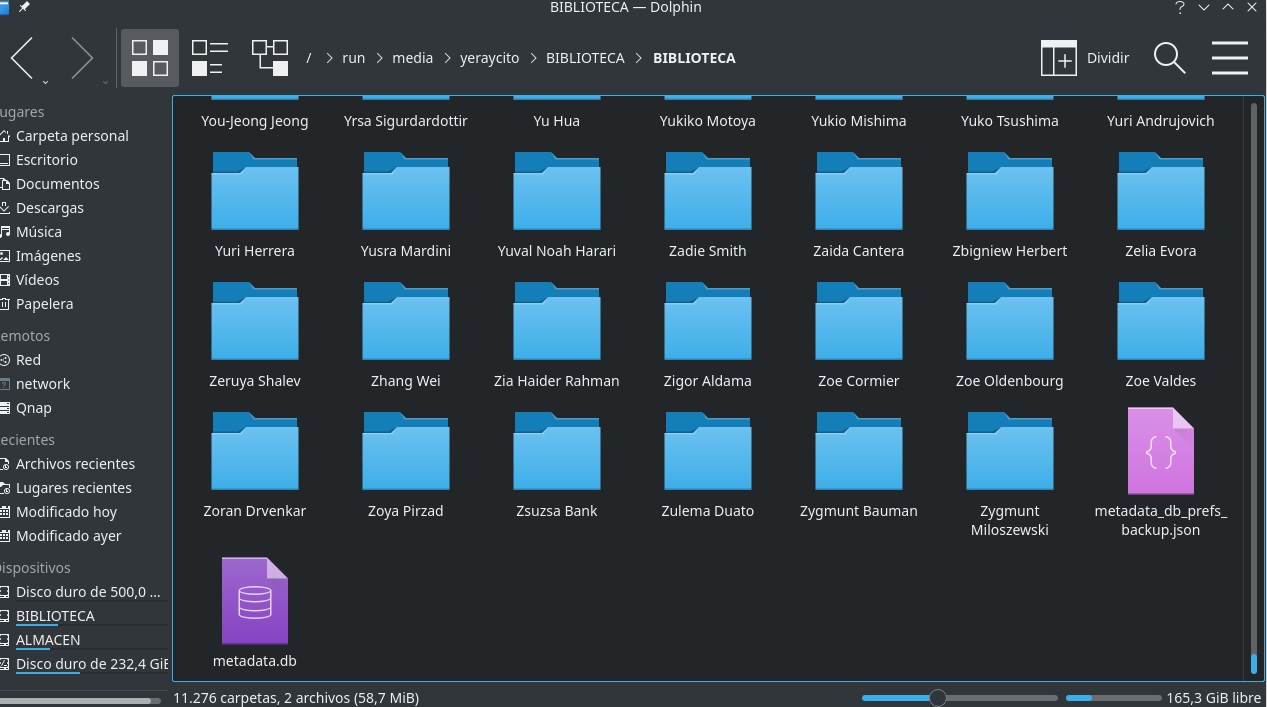Como bien sabéis el programa Calibre en el ordenador permite tener y gestionar más de una biblioteca. Lo normal es tener una pero, por las razones que sean podemos tener, como digo más de una. Al tener más de una biblioteca cada una de ellas estará en una carpeta distinta en nuestro ordenador y, segúramente, tendrán nombres distintos y, como digo, las dos bibliotecas las podemos gestionar desde el programa Calibre de ordenador alternando fácilmente entre ellas. En cuanto a calibre-web ( lo que instalamos en el nas ) NO PERMITE tener más de una biblioteca. Por si alguno de vosotros le ocurre lo que digo y quisiera tener 2 bibliotecas en calibre-web voy a explicar como hacerlo y el método para hacerlo sería tener en nuestro nas 2 contenedores iguales de calibre-web. Por suerte tener más de un contenedor en funcionamiento no quita apenas recursos ni rendimiento al nas. Vamos a suponer que tenemos en NUESTRO ORDENADOR 2 bibliotecas llamadas BIBLIOTECA 1 y BIBLIOTECA 2 gestionadas con el programa Calibre para ordenador.
1 - Copiamos las 2 bibliotecas al nas.
2 - Instalamos el primer contenedor siguiendo el tutorial asociándolo con la BIBLIOTECA 1.
3 - Una vez instalado el programa lo ejecutamos y nos vamos al apartado de Configuración - Editar Configuración Básica - Configuración del servidor - puerto del servidor. Calibre-web utiliza por defecto el puerto 8083 que es lo que vais a ver si entrais donde digo. Lo que vamos a hacer es cambiarlo por otro puerto que no sea ese ( 8084 - 8085 - 8086, etc ). Lo que explico es válido para los que instaleis calibre-web por primera vez y para los que ya lo teneis instalado. El motivo de cambiar el puerto del primer contenedor es que al instalar un segundo contenedor éste va a utilizar el puerto 8083 por defecto cuando lo instalemos y nos va a dar conflicto y error. Una vez cambiado el puerto guardamos los cambios. Os pongo una imagen para que veais dónde se cambia.
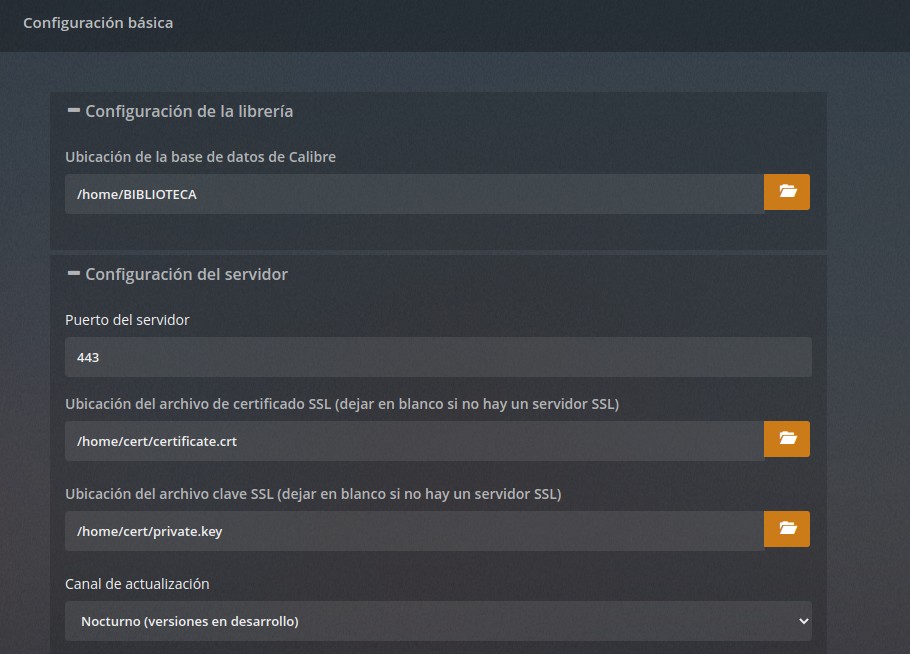
4 - Instalamos el segundo contenedor siguiendo el tutorial asociándolo con la BIBLIOTECA 2 con algunos cambios.
Si nuestro nas tiene la ip de acceso, por ejemplo, 192.168.05, y al primer contenedor le hemos puesto la ip 192.168.0.6, al segundo contenedor le ponemos la ip 192.168.0.7. Al crear el segundo contenedor tendríamos que crear en nuestro nas UNA SEGUNDA carpeta config necesaria para la instalación distinta y en otro lugar en el nas de la que creamos en el primer contenedor. Al hacerlo de esta manera quedaría todo así:
- Acceso local a nuestro nas: http/s://192.168.0.5
- Acceso local al contenedor 1 ( BIBLIOTECA 1 ):
http://192.168.0.6:8084 ( 8085 - 8086 - 8087 ) (puerto que hayamos cambiado antes)
- Acceso local al contenedor 2 ( BIBLIOTECA 2 ):
http://192.168.0.7:8083
Acceso desde el exterior a las distintas bibliotecas ( y contenedores ):
Siguiendo con el ejemplo de las ips que he puesto si sólo tuviéramos un contenedor y una biblioteca tendríamos que hacer una redirección en nuestro router a la ip de calibre-web al puerto 8083, o sea, 192.168.0.6 y al puerto 8083. Y para acceder desde el exterior más cómodamente utilizando el servicio de nuestro nas myqnapcloud, pondríamos nombredelnas.myqnapcloud.com
Como tenemos más de un contenedor calibre-web en marcha haríamos lo siguiente:
1 - En nuestro router haríamos una redirección a la ip del primer contenedor y al correspondiente puerto ( recordad que hemos cambiado el puerto por defecto antes )
2 - En nuestro router haríamos una SEGUNDA redirección a la ip del SEGUNDO CONTENEDOR, o sea, siguiendo el ejemplo, a la ip 192.168.0.7 y al puerto 8083
Para distinguir el acceso desde el exterior a los 2 contenedores usando el servicio myqnapcloud de nuestro nas lo haríamos de la siguiente manera:
1 - Acceso al contenedor 1 ( BIBLIOTECA 1 ): En nuestro navegador pondríamos nombredelnas.myqnapcloud.com:8084 ( 8085 - 8086, etc )
2 - Acceso al contenedor 2 ( BIBLIOTECA 2 ): En nuestro navegador pondríamos nombredelnas.myqnapcloud.com:8083
MUY IMPORTANTE: Esto es válido para nuevas instalaciones o para los que ya lo tenéis instalado. Pero ¿ qué ocurre si ya lo tenemos instalado y queremos actualizar los contenedores ? Como he explicado en mis últimos comentarios el programa calibre-web instalado en nuestro nas a través del contenedor linuxserver/calibre-web se puede actualizar SIN DESINSTALAR desde la misma interfaz del programa sin problemas. Sin embargo, para actualizar el contenedor, cosa recomendable cada cierto tiempo, ES OBLIGATORIO desinstalar todo y volver a instalar. Si sólo tenemos en marcha UN SOLO CONTENEDOR de calibre-web NO HAY PROBLEMA. Si tenemos más de uno hay que tener en cuenta lo siguiente:
- Como digo calibre-web utiliza por defecto cuando se instala el puerto 8083. Si tenemos 2 contenedores al primero le habremos cambiado el puerto por defecto por otro. Si actualizamos primero ese contenedor, al volver a instalarlo, volverá a utilizar el puerto 8083. Por suerte, una vez instalado, y ejecutado el contenedor por primera vez después de actualizar nos permite cambiar ese puerto por el que queramos antes de que inicie. Al final del PASO 6 del tutorial veréis que tengo puesta una imagen en la que tenemos que poner en los ajustes de calibre-web /books. Justo debajo de ese ajuste está el ajuste Configuración del servidor. Si desplegamos ese ajuste veremos el puerto que utiliza calibre-web ( 8083 ) y vemos también que tenemos la oportunidad de cambiarlo por el que se quiera. En ese momento lo que tenemos que hacer precísamente es cambiarlo por otro y a continuación ya podremos actualizar el segundo contenedor ( desinstalando y volviendo a instalar según el tutorial ) con las opciones por defecto.
Antes de que me pregunteis unas consideraciones. A la hora de hacer redirecciones en los routers cada proveedor de internet, cada router y cada persona es un mundo. Atendiendo a los factores que acabo de citar la forma de hacerlas varía. En routers normales suministrados por las operadoras de internet, por norma general, se hace de la siguiente manera. En el apartado redirección o port forwading se nos ofrece un puerto externo ( wan ) y una ip interna + un puerto. En este caso sería así:
- Primera redirección: Puerto externo el que hayamos puesto para el primer contenedor. Ip interna la que hayamos puesto también para ese primer contenedor ( en el ejemplo 192.168.0.6 ) + el puerto correspondiente ( el mismo que para el puerto externo )
- Segunda redirección: Puerto externo el que hayamos puesto para el segundo contenedor ( 8083 ), ip interna ( en el ejemplo 192.168.0.7 ) + el puerto 8083